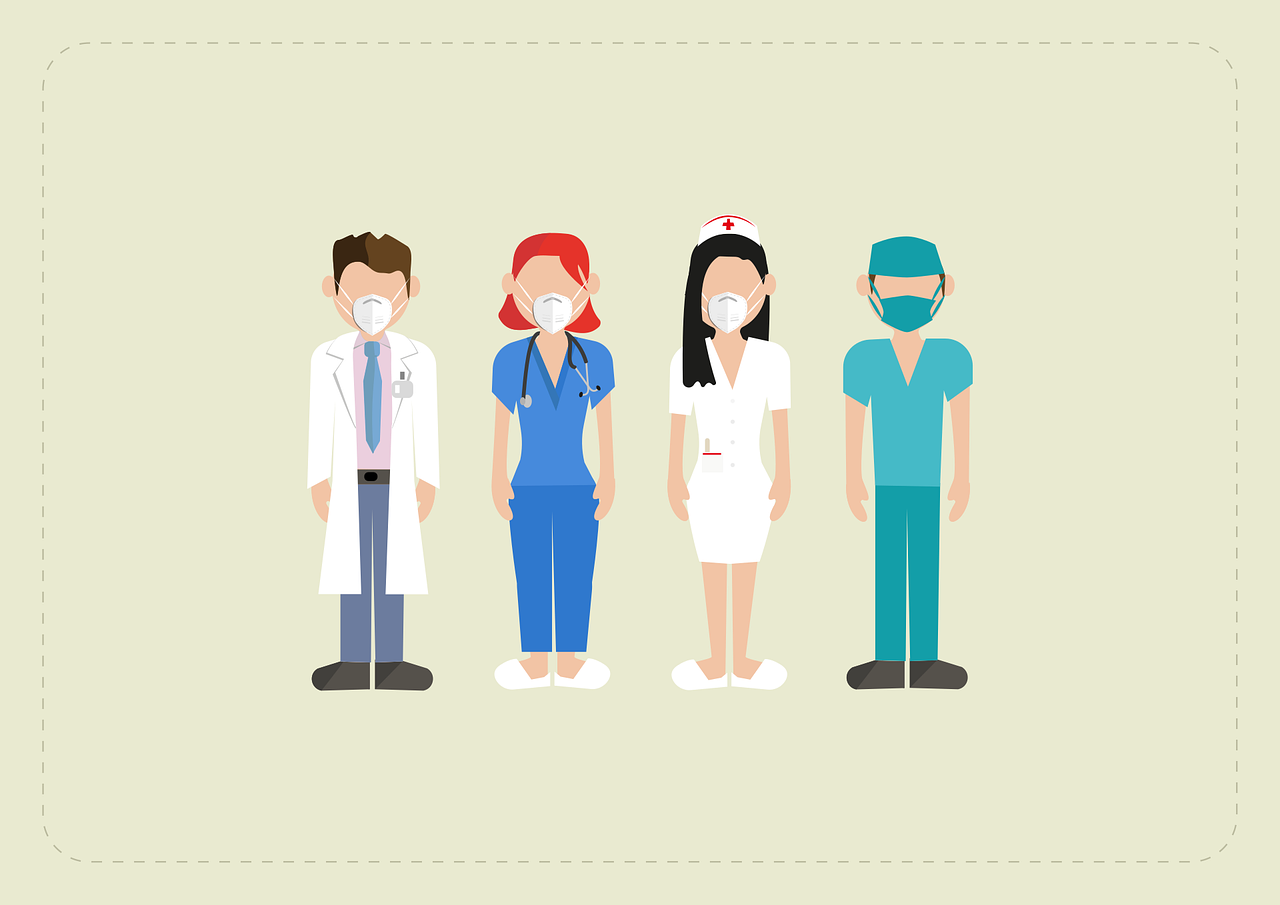
공통 컴포넌트에 다른 UI 적용하기
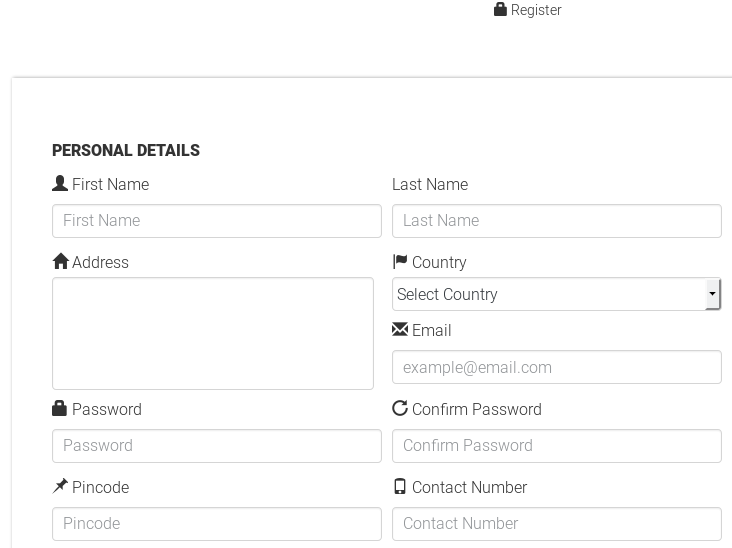
프로젝트를 설계하다 보면, 관심사의 분리를 하기 위해 또는 코드가 매우 길어져 특정 부분을 컴포넌트로 따로 뺀다. 특히 같은 구조를 지닌 부분이 반복되는 경우 공통 컴포넌트로 사용하기 위해서 common 디렉터리에 설계하게 된다. 어떤 경우에 공통 컴포넌트로 사용하고, 어떻게 구현할 수 있을지 알아보자. 그리고 이 글의 핵심인 공통 컴포넌트에 다른 UI를 어떻게 적용할 수 있을지 알아보자.
공통 컴포넌트로 사용할 부분
//index.tsx
<form>
<div>
<label htmlFor="first_name">First Name</label>
<input
type="text" id="first_name"
name="first_name" placeholder="First Name"
/>
</div>
//...
</form>First Name을 입력할 수 있는 UI 코드를 작성해보면 이와 같다. 위 사진처럼 구현하기 위해 form에 input을 모두 채우면 코드는 매우 길어질 것이다. 그리고 유지보수하기에도 나쁘고, 가독성도 떨어진다. 우리는 이것을 공통 컴포넌트로 빼올 것이다.
공통 컴포넌트 만들기
//index.tsx
<Input
label="First Name"
name="first_name"
placeholder="First Name" />가장 먼저 생각해야 할 것은 "내가 어떤식으로 저 반복되는 부분을 아름답게 생성할까" 이다. 나는 정말 필요한 부분만 props로 넘겨주기만 하면, label과 input을 감싸는 div가 있는 컴포넌트를 얻고 싶었다.
//common/Input.tsx
export const Input = ({label, name, placeholder}) => (
<div>
<label htmlFor={name}>{label}</label>
<input
type="text" id={name}
name={name} placeholder={placeholder}
/>
</div>
)이제 원하는 대로 Input 컴포넌트를 설계하면 된다. props로는 label, name, placeholder가 넘어올 것이고 이 값을 이용해서 동적으로 컴포넌트가 생성될 수 있도록 구현했다.
공통 컴포넌트 사용
//index.tsx
<form>
<Input
label="First Name"
name="first_name"
placeholder="First Name" />
<Input
label="Last Name"
name="last_name"
placeholder="Last Name" />
</form>
//...우리는 공통 컴포넌트를 이용해서 유사한 구조의 컴포넌트를 손쉽게 생성할 수 있게 되었다. 또한, index.tsx에서 코드량이 줄어 더 직관적으로 코드를 이해할 수 있게 되었다. 하지만 한 페이지에 이런 Input이 100개라면, 그것도 가독성이 좋고 유지보수하기 쉬울까?
데이터 분리
//constants/InputData.ts
const InputData = [
{
label: "First Name",
name: "first_name",
placeholder: "First Name"
},
{
label: "Last Name",
name: "last_name",
placeholder: "Last Name"
},
]데이터를 분리하면, 많은 Input을 한꺼번에 생성하더라도 어느정도 가독성을 유지할 수 있다. 특정 Input의 정보를 수정하고 싶다면 InputData를 확인하면 되는 것이다.
//index.tsx
<form>
{InputData.map(data => {
const {label, name, placeholder} = InputData;
return <Input
key={`Input-${label}`}
label={label}
name={name}
placeholder={placeholder} />
})}
</form>InputData를 map 돌리면서 Input을 생성해주면 끝이다. 이렇게 하면 index.tsx에서 Input이 100개여도 코드가 늘어날 일도 없고 직관적이여서 보기 좋다.
공통 컴포넌트 UI
이제 우리는 Input컴포넌트를 통해 label과 input이 연결된 구조를 쉽고 가독성 좋게 생성할 수 있다. 하지만 이 공통 컴포넌트에 다른 UI를 적용하고 싶다면 어떻게 할까?
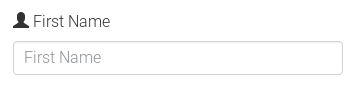
예를 들면, 지금은 First Name 아래에 input 태그가 존재한다. 하지만, 다른 컴포넌트에서는 Input 컴포넌트를 사용해서 First Name 옆에 input 태그가 존재하도록 UI를 설계하고 싶은 것이다.
일단 원래 원하던 UI 구현
import styled from '@emotion/styled'
export const Input = ({label, name, placeholder}) => (
<div>
<label htmlFor={name}>{label}</label>
<input
type="text" id={name}
name={name} placeholder={placeholder}
/>
</div>
)
const Container = styled.div`
display: flex;
flex-direction: column;
`;일단 간단하게 UI를 만들어보자. flex와 direction을 이용해서 label과 input을 위아래로 위치시켰다. 그렇다면 위에서 언급한 부분은 어떻게 설계 해야할까?
일반적인 조건부 스타일링 문제점
<Input
key={`Input-${label}`}
label={label}
name={name}
placeholder={placeholder}
component="index"
/>처음에 선택한 방법은 Input컴포넌트를 생성할 때, 현재 어느 컴포넌트에서 사용하는지 알려주는 것이다.
import styled from '@emotion/styled'
interface ComponentProps{
component: string;
}
export const Input = ({label, name, placeholder, component}) => (
<Container component={component}>
<label htmlFor={name}>{label}</label>
<input
type="text" id={name}
name={name} placeholder={placeholder}
/>
</Container>
)
const Container = styled.div<ComponentProps>`
display: flex;
${({component}) => component === "index" && 'flex-direction: column;'}
`;그 후 Input 컴포넌트에서 component를 Container에 props로 넘겨 조건부로 스타일을 입히는 것이다. 이렇게 히면 index 컴포넌트에서 Input을 생성했을 경우에만 label과 input이 위아래로 위치된다.
const Container = styled.div<ComponentProps>`
display: flex;
${({component}) => component === "index" && 'flex-direction: column;'}
${({component}) => component === "index" && 'color: red;'}
${({component}) => component === "index" && 'font-size: 16px;'}
${({component}) => component === "index" && 'background-color: black;'}
`;하지만 이 방법도 문제가 있다. 만약에 매우 많은 컴포넌트에서 Input을 생성하고, 이 경우마다 다른 UI를 가지면 CSS를 유지보수하는데 매우 힘들 것이다. 또한, 이렇게 스타일이 1개일리가 없다. 여러개의 스타일이 있는 경우 가독성은 더 안좋아진다.
나의 방법
import { css } from '@emotion/react'
const IndexInput = css`
flex-direction: column;
color: red;
font-size: 16px;
background-color: black;
`;
const Container = styled.div<ComponentProps>`
display: flex;
${({component}) => component === "index" && IndexInput}
`;여기서 부터는 내가 적용한 방법이다. (더 좋은 방법이 있다면 댓글로 알려주시면 감사하겠습니다.)
emotion에서 제공하는 css 메소드(?)를 이용하는 것이다. 사실 캐러셀을 설계할 때, 많이 사용했었는데 까먹고 있었다. 공통으로 사용될 스타일은 Container 자체에 넣어주고, 특정 컴포넌트에서 공통 컴포넌트를 사용할 경우 필요한 UI는 emotion의 css를 이용해서 정의한다. 그 후 IndexInput와 같이 정의된 css를 조건부 스타일링 해주면 된다.
마무리
공통 컴포넌트에 상황에 맞는 UI를 적용시키는 방법을 알아보았다. 많은 고민은 한 결과 emotion의 css 이용하는 방법을 생각해냈지만, 이게 효율적이고 확실한 정답인지는 모르겠다. 그래도 어느정도 가독성과 유지보수성을 증가시켰다. 더 좋은 방법이 있는지 추후에 알아보려고 한다.
